Instal MIM 2016: Layanan dan Portal MIM
Catatan
Panduan ini menggunakan nama sampel dan nilai dari perusahaan bernama Contoso. Ganti ini dengan milik Anda sendiri. Contohnya:
- Nama pengendali domain - mimservername
- Nama domain - contoso
- Kata sandi - Pass@word1
- Nama akun layanan - MIMService
Sebelum Anda mulai
- Panduan ini ditujukan untuk menginstal MIM edisi Lisensi Volume. Jika organisasi Anda memiliki langganan ID P1 atau P2 Microsoft Entra atau menggunakan ID Microsoft Entra, maka Anda harus mengikuti panduan untuk Layanan MIM di organisasi yang dilisensikan untuk Microsoft Entra ID P1 atau P2.
Mengonfigurasi Layanan dan Portal MIM untuk penginstalan
Jalankan penginstal Layanan MIM dan Portal dari sub-folder Layanan dan Portal yang tidak dikemas.
Di layar selamat datang, klik Berikutnya.
Baca Perjanjian Lisensi End-User dan klik Berikutnya jika Anda menerima persyaratan lisensi.
Di layar Program Peningkatan Pengalaman Pelanggan MIM , klik Berikutnya.
Saat memilih fitur komponen untuk penyebaran ini, pastikan untuk menyertakan Layanan MIM (kecuali untuk fitur Pelaporan MIM) dan Portal MIM. Anda juga dapat memilih Portal Reset Kata Sandi MIM dan Layanan Pemberitahuan Perubahan Kata Sandi MIM.
Pada halaman Konfigurasikan koneksi database MIM , pilih Buat database baru.
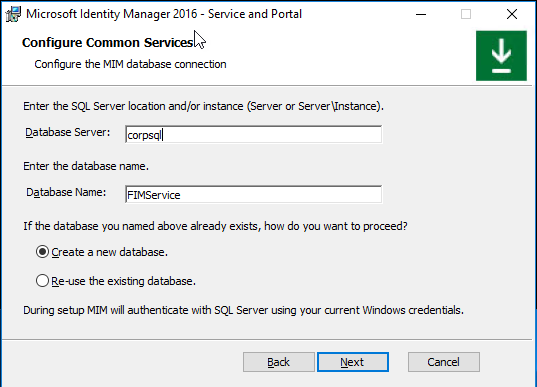
Pada Konfigurasi koneksi server email, masukkan nama server Exchange Anda sebagai Server Email atau Anda bisa menggunakan Kotak Surat O365. Jika Anda tidak memiliki server email yang dikonfigurasi, gunakan localhost sebagai nama server email dan hapus centang pada dua kotak centang teratas. Klik Berikutnya.
Catatan
MIM 2016 SP2 dan yang lebih baru: jika Anda menggunakan Akun Layanan Terkelola Grup, Anda harus mencentang kotak centang Gunakan pengguna yang berbeda untuk Exchange meskipun Anda tidak berencana untuk menggunakan Exchange.
Catatan
Saat opsi Gunakan Exchange Online dipilih, untuk mengaktifkan Layanan MIM untuk memproses respons persetujuan dari Add-On Outlook MIM, Anda perlu mengatur kunci registri HKLM\SYSTEM\CurrentControlSet\Services\FIMService nilai PollExchangeEnabled ke 1 setelah penginstalan.
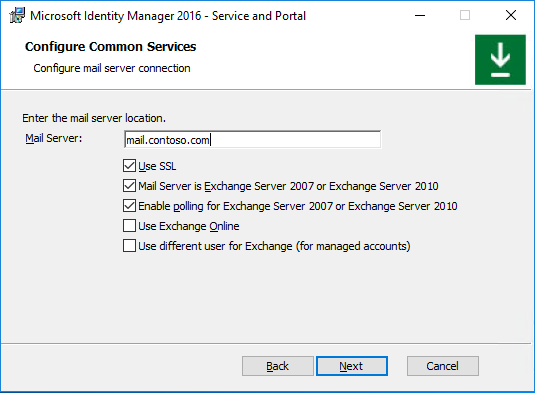
Tentukan bahwa Anda ingin membuat sertifikat baru yang ditandatangani sendiri, atau pilih sertifikat yang relevan.
Tentukan nama Akun Layanan yang akan digunakan, misalnya MIMService, dan kata sandi Akun Layanan, misalnya Pass@word1, domain Akun Layanan Anda, misalnya contoso dan Akun Email Layanan, misalnya contoso.
Catatan
MIM 2016 SP2 dan yang lebih baru: jika Anda menggunakan Akun Layanan Terkelola Grup, Anda harus memastikan $ karakter berada di akhir Nama Akun Layanan, misalnya MIMService$, dan biarkan bidang Kata Sandi Akun Layanan kosong.
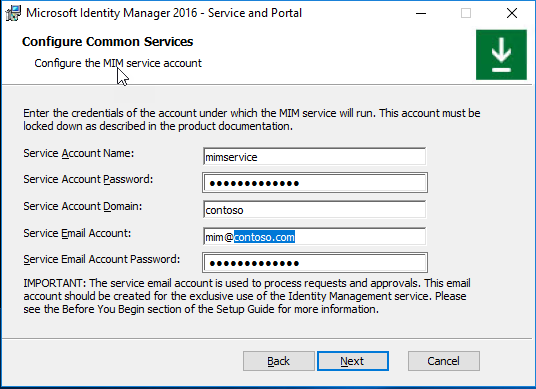
Perhatikan bahwa peringatan mungkin muncul bahwa Akun Layanan tidak aman dalam konfigurasinya saat ini.
Terima default untuk lokasi Server Sinkronisasi, dan tentukan akun Agen Manajemen MIM sebagai contoso\MIMMA.
Catatan
MIM 2016 SP2 dan yang lebih baru: jika Anda berencana untuk menggunakan Akun Layanan Terkelola Grup Layanan Sinkronisasi MIM di Sinkronisasi MIM, dan aktifkan fitur 'Gunakan akun Sinkronisasi MIM', lalu masukkan nama gMSA Layanan Sinkronisasi MIM sebagai akun MIM MA, misalnya contoso\MIMSync$.
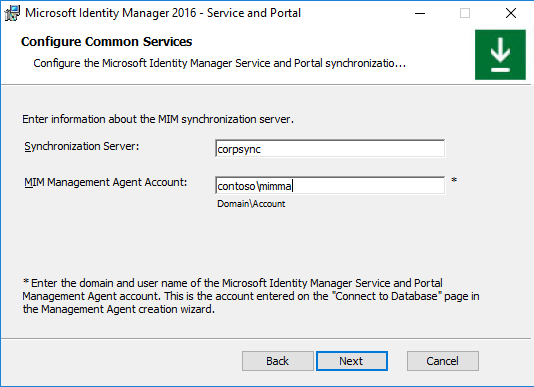
Tentukan CORPIDM (nama komputer ini) sebagai alamat server Layanan MIM untuk Portal MIM.
Tentukan
http://mim.contoso.comsebagai URL kumpulan situs SharePoint.Jika tidak menggunakan ID Microsoft Entra untuk reset kata sandi, tentukan
http://passwordregistration.contoso.comsebagai port URL Pendaftaran Kata Sandi 80, sebaiknya perbarui nanti dengan sertifikasi SSL pada 443.Jika tidak menggunakan ID Microsoft Entra untuk reset kata sandi, tentukan
http://passwordreset.contoso.comsebagai port URL Reset Kata Sandi 80, sebaiknya perbarui nanti dengan sertifikasi SSL pada 443.Pilih kotak centang untuk membuka port 5725 dan 5726 di firewall, dan kotak centang untuk memberi semua pengguna terautentikasi akses ke Portal MIM.
Mengonfigurasi Portal Pendaftaran Kata Sandi MIM (opsional, jika tidak menggunakan ID Microsoft Entra untuk SSPR)
Atur nama akun layanan untuk Pendaftaran SSPR ke contoso\MIMSSPR dan kata sandinya ke Pass@word1.
Tentukan passwordregistration.contoso.com sebagai Nama Host untuk Pendaftaran Kata Sandi MIM, dan atur port ke 80. Aktifkan opsi Buka port di firewall .
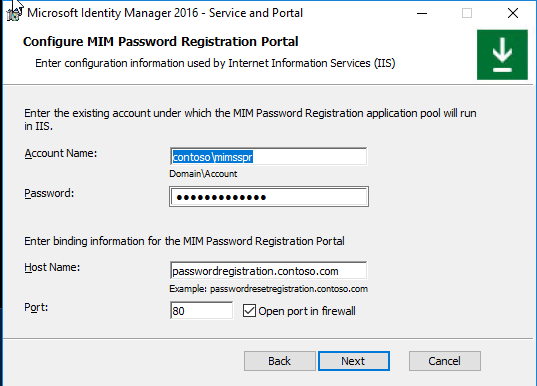
Peringatan akan muncul - baca dan klik Berikutnya.
Di layar konfigurasi Portal Pendaftaran Kata Sandi MIM berikutnya, tentukan mim.contoso.com sebagai Alamat Server Layanan MIM untuk Portal Pendaftaran Kata Sandi.
Mengonfigurasi Portal Reset Kata Sandi MIM (opsional)
Atur nama akun layanan untuk Pendaftaran SSPR ke Contoso\MIMSSPR dan kata sandinya ke Pass@word1.
Tentukan passwordreset.contoso.com sebagai Nama Host untuk Portal Reset Kata Sandi MIM, dan atur port ke 80. Aktifkan opsi Buka port di firewall .
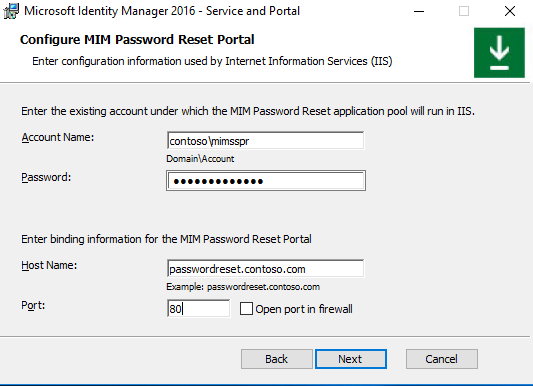
Peringatan akan muncul - baca dan klik Berikutnya.
Di layar konfigurasi Portal Pendaftaran Kata Sandi MIM berikutnya, tentukan mim.contoso.com sebagai Alamat Server Layanan MIM untuk Portal Reset Kata Sandi.
Menginstal Layanan dan Portal MIM
Ketika semua definisi pra-penginstalan siap, klik Instal untuk mulai menginstal komponen Layanan dan Portal yang dipilih.
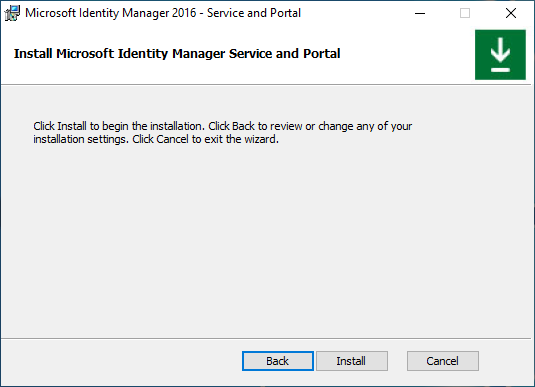
Tugas pasca-penginstalan
Setelah penginstalan selesai, verifikasi bahwa Portal MIM aktif.
Luncurkan Internet Explorer dan sambungkan ke Portal MIM di
http://mim.contoso.com/identitymanagement. Perhatikan, mungkin ada penundaan singkat pada kunjungan pertama ke halaman ini.- Jika perlu, autentikasi sebagai pengguna, yang menginstal Layanan dan Portal MIM, ke Internet Explorer.
Di Internet Explorer, buka Opsi Internet, ubah ke tab Keamanan , dan tambahkan situs ke Zona intranet lokal jika belum ada. Tutup dialog Opsi Internet .
Di Internet Explorer, buka Pengaturan, ubah ke tab pengaturan tampilan Kompatibilitas , dan kosongkan kotak centang Tampilkan Situs Intranet di tampilan Kompatibilitas . Tutup dialog Tampilan Kompatibilitas .
Aktifkan non-administrator untuk mengakses Portal MIM.
- Menggunakan Internet Explorer, di Portal MIM, klik Aturan Kebijakan Manajemen.
- Cari aturan kebijakan manajemen, Manajemen pengguna: Pengguna dapat membaca atribut mereka sendiri.
- Pilih aturan kebijakan manajemen ini, hapus centang Kebijakan dinonaktifkan.
- Klik OK lalu klik Kirim.
Catatan
Opsional: Pada titik ini Anda dapat menginstal add-in MIM dan ekstensi serta paket bahasa.